文章详情页
解决更新win10系统出现错误提示“0x800f081f”的方法
浏览:62日期:2023-02-16 11:20:02
我们有时候在更新win10操作系统时,遇到了无法完成更新的现象,还会有错误代码0x800f081f的提示,这是什么原因呢?遇到这种情况时,其实这是由于Windows更新所需的某个文件损坏或者缺失所引起的现象。我们可以在电脑桌面调出命令提示符,来执行相关系统修复即可,下面我们来看一下详细的操作方法吧!
 操作步骤:
操作步骤:1、我们首先打开电脑,然后在桌面上按下组合键windows+Q,接着在左下方的菜单栏旁边会弹出一个对话框,如下图所示;
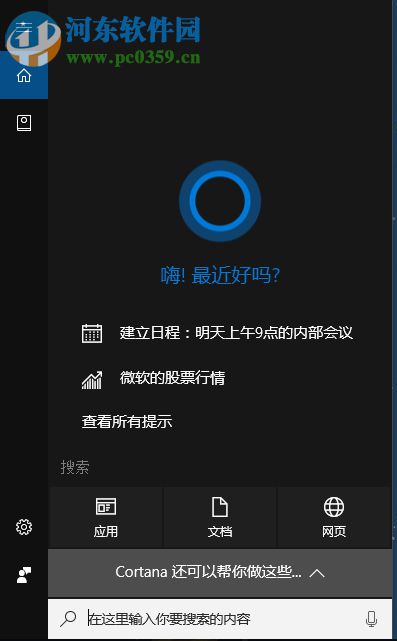
2、然后在下面的搜索框中输入【cmd】,就会弹出一个最佳匹配的页面,下面显示的是【命令提示符】,随即点击右键,选择【以管理员身份运行】即可;
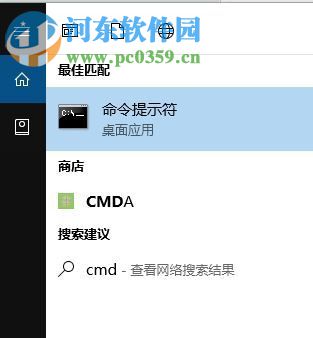
2、点击打开命令提示符选项之后,就将下面的命令符按照顺序输入进去:
DISM/Online /Cleanup-image /Scanhealth
DISM/Online /Cleanup-image /Restorehealth
Sfc /scannow
如果没有选择以管理员身份运行,上面会显示需要提升权限才能运行,所以在此之前我们要选择以管理员身份运行,如下图所示。
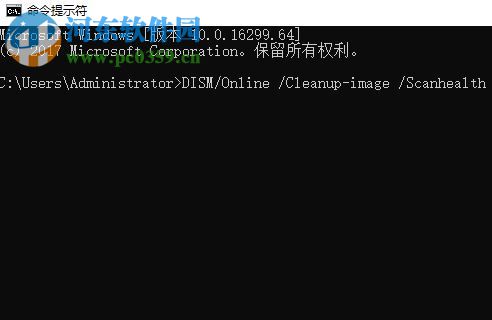
以上就是小编介绍的win10更新错误代码0x800f081f的解决方法,想要看更多教程的小伙伴们请继续关注好吧啦网!
相关文章:
1. Win10专业版gpedit.msc找不到怎么解决?2. 企业 Win10 设备出现开始菜单和任务栏快捷方式消失问题,微软展开调查3. Linux如何给文件权限? linux给文件添加可执行权限的技巧4. 基于 Ubuntu 20.04 LTS,KDE neon 20221222 版本发布5. Win7提示NVIDIA显示设置不可用怎么办?6. CentOS安装锐速serverspeeder教程7. 统信uos系统怎么管理打印界面和打印队列?8. Win7麦克风没有声音怎么设置?9. Win7系统任务管理器中的windows资源管理器关了如何解决?10. Win11如何创建本地账户?Win11创建本地账户步骤
排行榜

 网公网安备
网公网安备